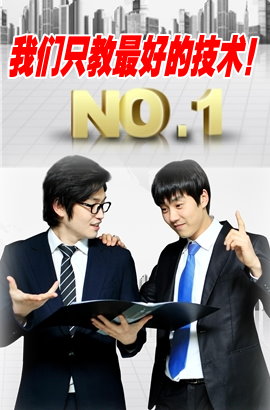您的位置:網(wǎng)站首頁 > 電腦維修培訓(xùn) > 正文 >
飛利浦234G5DSD93液晶顯示器常見問題解答
來源: 日期:2013-9-23 16:56:59 人氣:標(biāo)簽:
常見問題解答:
一、常見問題
■無畫面(電源LED不亮)
- 確保電源線兩端分別插入電源插座和顯示器背面的插口。
- 首先,確保顯示器正面的電源按鈕處于OFF(關(guān)閉)位置,然后將其按至ON(開啟)位置。
■無圖片(電源LED顯示白色)
- 確保計(jì)算機(jī)處于開機(jī)狀態(tài)。
- 確保信號線正確連接到計(jì)算機(jī)。
- 確保顯示器線纜接頭沒有彎曲的插針。若有,請修理或更換線纜。
- 可能激活了節(jié)能功能
■屏幕上顯示(Check cable connection)
- 確保顯示器線纜正確連接到計(jì)算機(jī)。(另請參見快速入門指南)。
- 檢查顯示器線纜是否有彎曲的插針。
- 確保計(jì)算機(jī)處于開機(jī)狀態(tài)。
■AUTO(自動)按鈕不起作用
- 自動功能僅適用于VGA-Analog (VGA-模擬)模式。如果對結(jié)果不滿意,您可以通過OSD菜單進(jìn)行手動調(diào)整。
■冒煙或出現(xiàn)火星
- 切勿執(zhí)行任何故障排除步驟
- 為安全起見,立即從主電源上拔掉顯示器電源線
- 立即與Philips客戶服務(wù)代表聯(lián)系。
二、圖像問題
■圖像不居中
- 使用OSD主控制中的“Auto(自動)”功能調(diào)整圖像位置。
- 使用OSD王控制中Setup【設(shè)置)的Phase/Clock(相位/日寸鐘)調(diào)整圖像位置。這僅在VGA模式下起作用。
■屏幕上的圖像震動
- 檢查信號線是否正確牢固地連接到圖形板或PC。
■有垂直閃爍現(xiàn)象
- 使用OSD主控制中的“Auto(自動)”功能調(diào)整圖像。
- 使用OSD主控制中Setup(設(shè)置)的Phase/Clock(相位/日寸鐘)消除豎條。這僅在VGA模式下起作用。
■有水平閃爍現(xiàn)象
- 使用OSD王控制中的“Auto(自動)”功能調(diào)整圖像。
- 使用OSD王控制中Setup(設(shè)置)的Phase/Clock(相位/日寸鐘)消除豎條。這僅在VGA模式下起作用。
■圖像模糊不清或太暗
- 使用OSD調(diào)整對比度和亮度。
■關(guān)閉電源后仍有“烙印”、 “殘像”或“重影”現(xiàn)象。
- 長時(shí)間不間斷顯示靜止或靜態(tài)圖像可能會在屏幕上造成“烙印”,也稱“殘像”或“重影”。 “烙印“、 “殘像或“重影”是液晶面板技術(shù)的一種常見現(xiàn)象。多數(shù)情況下,關(guān)掉電源一定時(shí)間后,“烙印”、“殘像”或“重影”會逐漸消失。
- 顯示器無人看管時(shí)務(wù)必啟動移動的屏幕保護(hù)程序。
- 如果液晶顯示器將顯示靜止不變的內(nèi)容,請務(wù)必啟用屏幕定期刷新應(yīng)用程序。
- 若不激活屏幕保護(hù)程序或者屏幕定期刷新應(yīng)用程序,可能導(dǎo)致嚴(yán)重的“烙印”、“殘像”或“重影”現(xiàn)象,這些現(xiàn)象可能不會消失,也無法修復(fù)。上面提到的損壞不在保修范圍內(nèi)。
■圖像變形。文字模糊。
- 將PC的顯示分辨率設(shè)成顯示器屏幕的固有分辨率。
■屏幕上出現(xiàn)綠色點(diǎn)、紅色點(diǎn)、藍(lán)色點(diǎn)、黑點(diǎn)或白點(diǎn)
- 壞點(diǎn)是當(dāng)今使用的液晶技術(shù)的正常特性。
■“電源開啟”指示燈太亮,會干擾我
- 您可以使用OSD主控制中“設(shè)置”的“電源LED”來調(diào)整“電源開啟”指示燈。
三、SmartControl Premium常見問題解答
問題1:當(dāng)我將顯示器從一個(gè)PC切換到另一個(gè)PC時(shí),SmartControlPremium變得無法使用,怎么辦?
回答:重新啟動PC,檢查SmartControlPremium是否工作正常。否則,您需要?jiǎng)h除然后重新安裝SmartControlPremium以確保安裝正確的驅(qū)動程序。
問題2:SmartControl Premium以前工作正常,但現(xiàn)在不工作,怎么辦?
回答:如果執(zhí)行了下列操作,可能需要重新安裝顯示器驅(qū)動程序。
- 切換至另一個(gè)視頻圖形適配器
- 更新視頻驅(qū)動程序
- 與操作系統(tǒng)有關(guān)的活動,如service pack或補(bǔ)丁程序
- 運(yùn)行Windows Update和更新顯示器和/或視頻驅(qū)動程序
- 在顯示器關(guān)閉或斷開的情況下啟動了WindOWS。
- 為找到原因,請右鍵單擊My Computer(我的電腦),然后單擊Properties(屬性)一> Hardware(硬件)一>Device Manager(設(shè)備管理器)。
- 如果看到Monitor(監(jiān)視器)下面出現(xiàn)“Plug and Play Monitor”(即插即用顯示器),則需要重新安裝。刪除SmartControl Premium,然后重新安裝它。
問題3:安裝完SmartControl Premium盾,單擊SmartControl Premium標(biāo)簽時(shí),不顯示任何信息或者顯示失敗信息,為什么?
回答:可能是圖形適配器與SmartControlPremium不兼容。如果圖形適配器是上面提到的一種品牌,請嘗試從相應(yīng)公司的網(wǎng)站上下載 新的圖形適配器驅(qū)動程序。安裝驅(qū)動程序。刪除SmartControl Premium,然后重新安裝一次。如果仍不能工作,則圖形適配器不受支持。請?jiān)L問PhiLips網(wǎng)站,檢查是否有更新的SmartControl Premium驅(qū)動程序。
問題4:當(dāng)我單擊Product Information(產(chǎn)品信息)時(shí),只顯示部分信息,為什么?
回答:可能是圖形卡適配器驅(qū)動程序不是 新版本,因而不完全支持DDC/CI接口。請嘗試從相應(yīng)公司網(wǎng)站下載 新的圖形適配器驅(qū)動程序。安裝驅(qū)動程序。刪除SmartControl Premium,然后重新安裝一次。
問題5:我忘記了Theft Deterrence(防盜)功能的PIN。怎么辦?
回答:為了確定顯示器的所有權(quán) PhiLips服務(wù)中心有權(quán)要求提供合法身份和授權(quán)
四、一般常見問題解答
問題1:安裝顯示器時(shí),如果屏幕上顯示“Cannot display thisVideo mode”(無法顯示此視頻模式),應(yīng)怎么辦?
回答:建議此顯示器使用的分辨率:1920 x1200 @60 HZ。
- 撥掉所有線纜,然后將PC連接到您原來使用的顯示器。
- 在Windows Start(開始)菜單中,選擇Settings/Control Panel(設(shè)置/控制面板)。在控制面板窗口中,選擇Display(顯示)圖標(biāo)。在Display(顯示)控制面板中,選擇“Settings”(設(shè)置)選項(xiàng)卡。在設(shè)置選項(xiàng)卡下的“Desktop Area” (桌面區(qū)域)框中,將滑塊移到1920 x 1200像素。
- 打開“Advanced Properties”(高級屬性),將刷新率設(shè)為60 Hz,然后單擊“確定”。
·重新啟動計(jì)算機(jī),然后重新執(zhí)行步驟2和3以確認(rèn)PC設(shè)置在1920 x 1200@60 HZ。
·關(guān)閉計(jì)算機(jī),斷開原來的顯示器,重新連接Philips LCD顯示器。
·打開顯示器電源,然后打開PC電源。
問題2:建議LCD顯示器使用的刷新率是多少?
回答:建議的LCD顯示器刷新率是60 Hz。若屏幕上出現(xiàn)任何干擾, 高可將其設(shè)成75 Hz以檢查能否消除干擾。
問題3:光盤上的.inf和.icm文件有什么用?如何安裝驅(qū)動程序(.inf和.icm)?
回答:它們是顯示器的驅(qū)動程序文件。按照User Manual(用盧手冊)中的說明安裝驅(qū)動程序。第一次安裝顯示器時(shí),計(jì)算機(jī)可能會需要顯示器驅(qū)動程序(.inf和.icm文件)或驅(qū)動程序磁盤。按照說明插入產(chǎn)品包裝中包含的光盤。顯示器驅(qū)動程序(.inf和.icm文件)將會自動安裝。
問題4:如何調(diào)整分辨率
回答:您的視頻卡/圖形驅(qū)動程序和顯示器共同決定了可用的分辨率。您可以在Windows⑩Control Panel(Windows控制面板)的“Display properties”(顯示屬性)中選擇所需的分辨率。
問題5:調(diào)整顯示器時(shí)不知道如何操作怎么辦?
回答:只需按OK按鈕,然后選擇Reset(重置)即可全部恢復(fù)至原始出廠設(shè)置。
問題6:LCD屏幕是否抗刮擦?
回答:一般而言,建議您不要用力撞擊面板表面,并且應(yīng)防止銳利或堅(jiān)硬物品接觸面板表面。操作顯示器時(shí)請勿施力于面板表面。這可能會影響保修。
問題7:如何清潔LCD表面?
回答:使用干凈的軟布進(jìn)行正常清潔。細(xì)致清潔時(shí),請使用異丙醇。請勿使用普通酒精、乙醇、丙酮、己烷等其他溶劑。
問題8:我可以更改顯示器的顏色設(shè)置嗎?
回答:可以,您可以通過OSD控制來更改顏色設(shè)置。具體步驟如下:
- 按OK顯示OSD(屏幕顯示)菜單
- 按“Down Arrow”(向下箭頭)選擇“Color” (顏色)選項(xiàng),然后按OK進(jìn)入顏色設(shè)置,有如下三個(gè)設(shè)置。
1、ColorTemperature f色溫):包括6個(gè)設(shè)置,分別是5000K、6500K、7500K、8200K、9300K禾口11500K,設(shè)置在5000K范圍內(nèi)時(shí),面板上顯示“warm” (暖色),呈現(xiàn)紅白色調(diào):色溫為11500K時(shí)顯示“cool”(冷色),呈現(xiàn)藍(lán)白色調(diào)。
2、sRGB:這是確保在不同設(shè)備(如數(shù)碼相機(jī)、顯示器、打印機(jī)、掃描儀等)之間正確交換顏色的一種標(biāo)準(zhǔn)。
3、User Define(用戶定義):用戶可以調(diào)整紅色、綠色和藍(lán)色,從而選擇自己喜歡的顏色設(shè)置。
問題9:我可以將我的液晶顯示器連接到PC、工作站或Mac嗎?
回答:是。飛利浦的所有液晶顯示器都與標(biāo)準(zhǔn)的PC、Mac和工作站完全兼容。將此顯示器連接到Mac系統(tǒng)時(shí),您需要使用一個(gè)線纜適配器。
問題10:飛利浦液晶顯示器可以即插即用嗎?
回答:可以,這些顯示器在Windows 8/7/Vista/XP/NT、Mac OSX、Linux]<支持即插即用功能。
問題11:液晶顯示器面板上的圖像殘留或重影是指什么?
回答:長時(shí)間不問斷顯示靜止或靜態(tài)圖像可能會在屏幕上造成“烙印”,也稱“殘像”或“重影”。“烙印“、“殘像”或“重影”是液晶面板技術(shù)的一種常見現(xiàn)象。大多數(shù)惰況下,在關(guān)閉電源后,圖像“烙印”、 “殘像”或“重影”會隨著時(shí)間的推移而逐漸消失。
顯示器無人看管時(shí)務(wù)必啟動移動的屏幕保護(hù)程序。
如果液晶顯示器將顯示靜止不變的內(nèi)容,請務(wù)必啟用屏幕定期刷新應(yīng)用程序。
■警告
若不激活屏幕保護(hù)程序或者屏幕定期刷新應(yīng)用程序,可能導(dǎo)致嚴(yán)重的“烙印”、 “殘像”或“重影”現(xiàn)象,這些現(xiàn)象可能不會消失,也無法修復(fù)。上面提到的損壞不在保修范圍內(nèi)。
問題12:為什么顯示器顯示的文字不夠清晰,顯示的字符有鋸齒現(xiàn)象?
回答:此液晶顯示器在其固有分辨率1920x 1200@60 Hz時(shí)工作效果 佳。為達(dá)到 佳顯示效果,請使用此分辨率。
【看看這篇文章在百度的收錄情況】